目次
月次予算の横に連続して2列挿入する
【VBA】 予実差異分析自働化ファイルを作ってみる 1.新規ファイルを開く・保存する
【VBA】予実差異分析自働化ファイルを作ってみる 2.予算ファイルのシートをコピーして新規ファイルに貼り付ける
【VBA】予実差異分析自働化ファイルを作ってみる 3.コピーして追加したシートのデータを値貼り付けに変える
【VBA】予実差異分析自働化ファイルを作ってみる 4.指定したファイルを開く
【VBA】予実差異分析自働化ファイルを作ってみる 5.予算ファイルの無駄な列を削除する
予実差異分析のExcel表を作成するために月次予算の横に実績と差異の列を自動的に挿入出来るようにする。
Sub insert()
‘ワークブックを定義する
Dim wb As Workbook
‘文字列を定義する
Dim fileName As String
Dim sheetName As String
‘列の変数を定義する
Dim lastcolumn As Integer
‘変数にファイル名の文字列を代入
fileName = “2022年度予実差異.xlsx”
‘変数にシート名の文字列を代入
sheetName = “予想PL(月次)”
‘指定したExcelファイルを開く
Set wb = Workbooks.Open(“C:\Users\Owner\Desktop\” & fileName)
‘3行目の最終列の数値を取得する
lastcolumn = ActiveWorkbook.Worksheets(sheetName).Cells(3, Columns.Count).End(xlToLeft).Column‘繰り返し文を使って、最終列から○が付いている列に2列挿入する
For i = lastcolumn To 2 Step -1
’72行目に○が付いている場合は、処理をする
If wb.Worksheets(sheetName).Cells(72, i) = “○” Then
‘1列目追加
wb.Worksheets(sheetName).Columns(i+1).insert
‘2列目追加
wb.Worksheets(sheetName).Columns(i+1).insert
End IfNext
End Sub
1時間当りのおおよそのコンサル料金・おおよその月額サービス料・Myサイト・連絡先
1時間当りのおおよそのサービス料金
円 ※あくまでも目安であり連絡先を交換して交渉してください。
おおよその月額サービス料
円 ※あくまでも目安であり連絡先を交換して交渉してください。
電話番号
メールアドレス
サイト


コメント